Manual do sistema VR Master Contabilidade Saldo Inicial Ativo Passivo
De VRWiki
Índice
INTRODUÇÃO
O Saldo Inicial de Ativo e Passivos é uma ferramenta que identifica o saldo inicial desta atividade. Esta ferramenta é utilizada apenas uma vez informado o saldo inicial para que você possa iniciar as atividades de contabilidade no sistema VR. Disponível a partir da versão 3.15.16
RECURSOS E PARAMETRIZAÇÃO
- Consultar (Teclas de atalho F1 ou ALT+C ). Preencha os campos para pesquisa conforme desejar(Box 1), em seguida clique neste botão para consolidar a pesquisa. O resultado dessa pesquisa aparecerá em seguida no campo abaixo (Box 2).
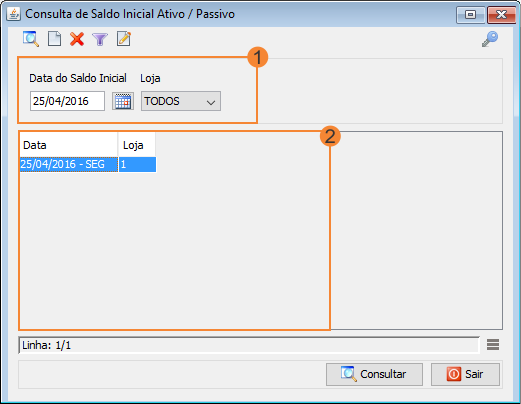
- Incluir (Teclas de atalho F2 ou ALT+I). Clique neste botão para realizar um novo lançamento de ativo/passivo.
- Excluir (Teclas de atalho F7 ou ALT+X). Após realizar a pesquisa selecione o lançamento e clique neste botão para excluir.
- Filtro (Teclas de atalho ALT+L). Utilize essa ferramenta para atribuir mais filtros a pesquisa que deseja realizar.
- Editar (Teclas de atalho ALT+D). Após realizar a pesquisa selecione um item na lista e clique neste botão para modificar o lançamento.
LANÇAMENTO DE ATIVO PASSIVO
- Acesse o menu: Contabilidade > Saldo Inicial > Ativo / Passivo. - Clique no botão Incluir().
- Data Saldo Inicial - Informe a data do saldo inicial. - Loja - Informe para qual loja o saldo deverá ser lançado. - Clique no botão adicionar(
). - Conta Contábil - Informe neste campo a conta contábil que receberá o saldo inicial. - Conta Terceiro - Informe a conta terceira. A conta terceira seria a conta contábil do sistema antigo. - Saldo Inicial - Informe o valor do saldo inicial. - Crédito/Débito - Informe se este saldo é um débito ou um crédito na conta informada. - Clique em salvar na tela de lançamento de item, em seguida, clique em salvar novamente para concluir o lançamento.
IMPORTAÇÃO DE SALDO INICIAL ATIVO/PASSIVO
- Acesse o menu: Contabilidade > Saldo Inicial > Ativo / Passivo. - Clique no botão Incluir(). - Clique no botão importar(
). - O formato de seu arquivo deve estar da seguinte maneira, veja informação abaixo:
OBS: Encontre esta tela dentro do sistema clicando no botão informações(
). - Selecione o arquivo de Excel para ser exportado e clique no botão importar.